|
|
Déplacer la fenêtre d'un espace de travail vers la gauche |
||
|
|
Déplacer la fenêtre d'un espace de travail vers la droite |
||
|
|
Déplacer la fenêtre d'un espace de travail vers le haut |
||
|
|
Déplacer la fenêtre d'un espace de travail vers le bas |
||
|
|
Changer d'application |
||
|
|
Changer de fenêtres |
||
|
|
Changer de fenêtre d'une application |
||
|
|
Commutez les commandes du système |
||
|
|
Changer de fenêtre directement |
||
|
|
Basculer directement les fenêtres d'une application |
||
|
|
Basculer directement les commandes du système |
||
|
|
Masquer toutes les fenêtres normales |
||
|
|
Basculer vers l'espace de travail 1 |
||
|
|
Basculer vers l'espace de travail 2 |
||
|
|
Basculer vers l'espace de travail 3 |
||
|
|
Basculer vers l'espace de travail 4 |
||
|
|
Déplacer vers l'espace de travail à gauche |
||
|
|
Déplacer vers l'espace de travail à droite |
||
|
|
Déplacer vers l'espace de travail ci-dessus |
||
|
|
Déplacer vers l'espace de travail ci-dessous |
Publicité
|
|
Enregistrer une capture d'écran dans un fichier |
||
|
|
Enregistrer une capture d'écran d'une fenêtre dans un fichier |
||
|
|
Enregistrer une capture d'écran d'une zone dans un fichier |
||
|
|
Copier une capture d'écran dans le presse-papiers |
||
|
|
Copier une capture d'écran d'une fenêtre dans le presse-papiers |
||
|
|
Copier une capture d'écran d'une zone dans le presse-papiers |
||
|
|
Enregistrer une capture d'écran |
|
|
Afficher l'invite de commande d'exécution |
||
|
|
Afficher l'aperçu des activités |
||
|
|
Se déconnecter |
||
|
|
Écran de verrouillage |
||
|
|
Afficher la barre des messages |
||
|
|
Concentrer la notification active |
||
|
|
Afficher toutes les candidatures |
||
|
|
Ouvrir le menu des applications |
|
|
Passer à la source d'entrée suivante |
|
|
Activer ou désactiver le zoom |
||
|
|
Zoom avant |
||
|
|
Zoom arrière |
|
|
Activez le menu de la fenêtre |
||
|
|
Basculer en mode plein écran |
||
|
|
Basculer l'état de maximisation |
||
|
|
Agrandir la fenêtre |
||
|
|
Restaurer la fenêtre |
||
|
|
Fermer la fenêtre |
||
|
|
Masquer la fenêtre |
||
|
|
Déplacer la fenêtre |
||
|
|
Redimensionner la fenêtre |
||
|
|
Vue fractionnée à gauche |
||
|
|
Vue fractionnée à droite |
|
|
Basculez entre la vue d'ensemble des activités et le bureau. Dans la vue d'ensemble, commencez à taper pour rechercher instantanément vos applications, contacts et documents |
||
|
|
Basculez entre la vue d'ensemble des activités et le bureau. Dans la vue d'ensemble, commencez à taper pour rechercher instantanément vos applications, contacts et documents. |
||
|
|
Fenêtre de commande contextuelle (pour exécuter des commandes rapidement) |
||
Publicité |
|||
|
|
Basculez rapidement entre les fenêtres. Maintenez la touche Maj enfoncée pour l'ordre inverse. |
||
|
|
Basculer entre les fenêtres de la même application ou de l'application sélectionnée après Super + Tab. Ce raccourci utilise ` sur les claviers américains, où la touche ` est au-dessus de Tab. Sur tous les autres claviers, le raccourci est Super plus la touche au-dessus de Tab. |
||
|
|
Basculer entre les fenêtres dans l'espace de travail actuel. Maintenez la touche Maj enfoncée pour l'ordre inverse. |
||
|
|
Donnez le focus clavier à la barre supérieure. Dans la vue d'ensemble des activités, basculez le focus du clavier entre la barre supérieure, le tiret, la vue d'ensemble des fenêtres, la liste des applications, le champ de recherche et la barre des messages. Utilisez les touches fléchées pour naviguer. |
||
|
|
Afficher la liste des candidatures |
||
|
|
Basculer entre les espaces de travail |
||
|
ou
|
|||
|
ou
|
|||
|
|
Déplacer la fenêtre actuelle vers un autre espace de travail |
||
|
ou
|
|||
|
|
Déplacer la fenêtre actuelle d'un moniteur vers la gauche |
||
|
|
Déplacer la fenêtre actuelle d'un moniteur vers la droite |
||
|
|
Mettre hors tension |
||
|
|
Verrouillez l'écran |
||
|
|
Ouvrez la barre des messages. Appuyez à nouveau sur |
||
|
|
Sélectionnez tout le texte ou les éléments d'une liste. |
||
|
|
Coupez (supprimez) le texte ou les éléments sélectionnés et placez-les dans le presse-papiers. |
||
|
|
Copiez le texte ou les éléments sélectionnés dans le presse-papiers. |
||
|
|
Collez le contenu du presse-papiers. |
||
|
|
Annuler la dernière action. |
|
|
Effectuer une capture d’écran |
||
|
|
Prendre une capture d'écran d'une fenêtre |
||
|
|
Prenez une capture d'écran d'une zone de l'écran. Le pointeur se transforme en réticule. Cliquez et faites glisser pour sélectionner une zone |
||
|
|
Démarrer et terminer l'enregistrement du screencast |
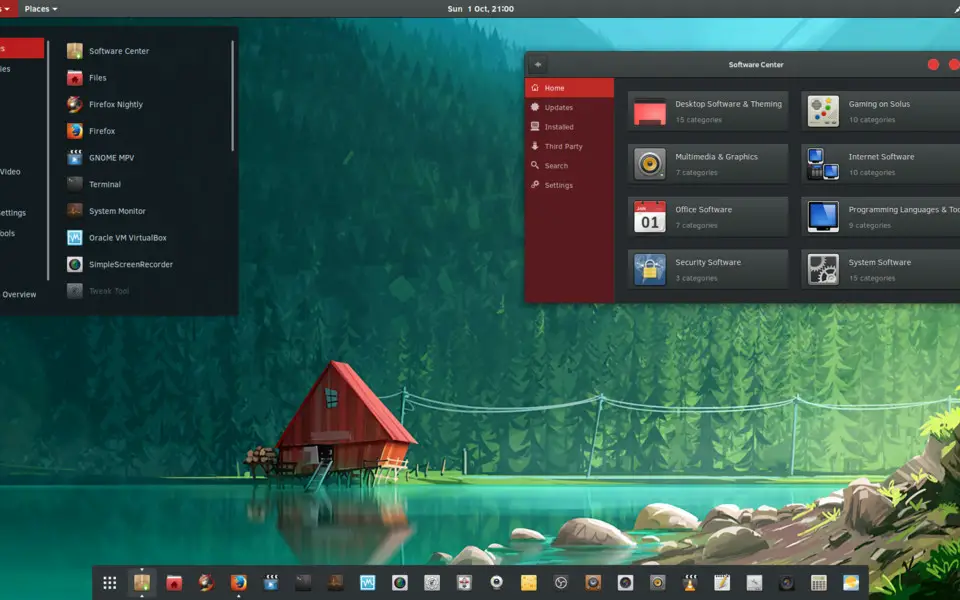


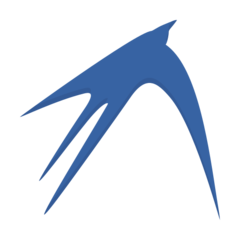



Quel est votre raccourci clavier préféré GNOME Avez-vous des conseils utiles pour le programme ? Faire savoir aux autres.
1043202 62
471649 4
391793 15
318972 4
270396
257265 3
Hier
Il y a 4 jours
Il y a 6 jours
Il y a 8 jours
Il y a 12 jours
Il y a 13 jours Mis à jour !
En son yazılar
How to delete a stubborn folder ending with space
When did WASD keys become standard?
How I solved Windows not shutting down problem
How to delete YouTube Shorts on desktop
I tried Google Play Games Beta